不要浪費時間尋找Paragon Migrate OS to SSD 4.0破解版了!
當使用者想要將硬碟升級到SSD時,必須做的一件事就是將作業系統遷移到SSD。網路上有許多款用於幫使用者簡化流程的第三方軟體。最受歡迎的其中一款軟體就是Paragon Migrate OS to SSD 4.0,能夠克隆、傳輸、移動、轉移Windows作業系統以及應用程式、資料、檔案和設定。
Paragon Migrate OS to SSD是一款付費軟體。有的使用者覺得收費太高,想在網路上尋找破解版。在這裡我們想說,不要在破解軟體上浪費時間了。為什麼?請繼續閱讀。
不推薦Paragon Migrate OS to SSD 4.0破解版
使用破解的Paragon Migrate OS to SSD 4.0會讓您的電腦處於危險之中。以下是您的電腦可能面臨的風險:
- 1. 機密資訊洩露:您的隱私,例如個人資料,破解軟體不會保護這些資料;
- 2. 病毒感染:破解程式包含病毒或惡意軟體,可能會導致您的裝置出現嚴重問題;
- 3. 無法更新軟體:破解軟體無法接收新的更新,也沒有新功能可使用;
- 4. 不穩定:無效的金鑰可能會讓軟體停止運作,不穩定的軟體可能隨時崩潰;
- 5、無技術支援:破解軟體沒有技術支援;
如果您想下載破解版的Paragon Migrate,請三思而後行。您沒必要冒這個險。很明顯,任何破解軟體都極有可能讓我們失望,在沒有通知我們的情況下破壞硬碟上的資料。您最終付出的代價是比購買正版授權高得多。如果您不願意花太多錢,我們在這裡為您找到高CP值的替代方案。
EaseUS Todo Backup — 最佳Paragon替代軟體
EaseUS Todo Backup是一款專業的工具,為使用者提供系統克隆、系統轉移、資料備份、還原、聰明備份等強大功能。在磁碟克隆和作業系統遷移方面表現得與Paragon一樣完美,絕對是個划算的選擇。
EaseUS Todo Backup的主要功能:
- 系統硬碟複製到SSD,無需重灌Windows。
- 將系統克隆到行動儲存裝置。
- 只需簡單點擊即可備份和還原電腦資料。
現在下載EaseUS Todo Backup並按照步驟教學操作,您可以使用Windows作業系統硬碟克隆到另一個硬碟,包含SSD。
01. 連接第二顆硬碟
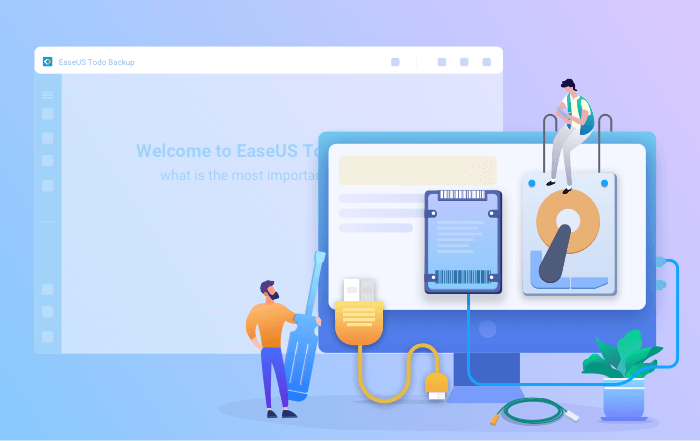
所需工具:一把螺絲起子、一條電源分配器轉接線、一條SATA線和一條USB轉SATA轉接線。請確保目標HDD/SSD的容量大於當前硬碟的已使用空間。
- 目標磁碟連接到電腦。
- 桌上型電腦:使用螺絲起子打開主機,用SATA線將磁碟連接到主機上,然後將磁碟的電源分配器轉接線連接到電源供應器上。
- 筆記型電腦:您可以使用USB轉SATA轉接線來連接磁碟。
- 初始化新的HDD/SSD到MBR或GPT以便使用。(保持目標新磁碟的樣式與當前磁碟一致)
02. 下載磁碟複製工具
EaseUS Todo Backup是套系統/磁碟克隆、備份、還原、系統轉移等功能集於一體的克隆軟體。在磁碟克隆領域中,該工具脫穎而出:
- 滿足多種磁碟克隆需求,例如升級更大的硬碟、複製系統等。
- 磁碟克隆功能在同類型產品中是成功率最高的。
- 支援各種磁碟類型,包含IDE、EIDE、SATA、ESATA、ATA、SCSI、iSCSI、USB 1.0/2.0/3.0。
- 支援基本/動態磁碟和MBR/GPT磁碟的複製。
03. 開始克隆程序
系統克隆:選擇「系統克隆」>選擇目標磁碟>點擊「執行」開始克隆。在「進階選項」中,可以選擇建立可攜式Windows USB,將系統複製到USB。
磁碟/磁區克隆:選擇「克隆」>選擇原始磁碟或磁區>選擇目標磁碟>點擊「執行」開始。
04. 從克隆的硬碟開機
選項1. 如果您想保留舊磁碟和新磁碟
- 重新啟動電腦並按下F2(F8、F10、DEL...)鍵進入BIOS設定。
- 在開機選項中,選擇新HDD/SSD作為新開機磁碟。
- 退出BIOS並重新啟動電腦。
選項2. 如果您只想保留新磁碟
- 拔除舊磁碟,確保新磁碟連接良好。
- 重新啟動電腦。
- 選項2是更好的筆記型電腦硬碟保留計畫。
不要猶豫!立即放棄破解版Paragon將作業系統轉移到SSD
請不要冒險使用破解軟體損毀您的硬碟和電腦資料。試試看高CP值的EaseUS Todo Backup以及作業系統轉移服務,另外還有7天24小時的全天候技術支援。
想要無憂、無慮、無風險的Windows作業系統傳輸體驗?立即下載EaseUS Todo Backup。
這篇文章對您有幫助嗎?
相關文章
-
![]() Agnes/2025/12/31
Agnes/2025/12/31
-
Windows 10 系統從啟動還原【Windows 技巧】
![]() Gina/2025/03/14
Gina/2025/03/14
-
![]() Agnes/2025/03/14
Agnes/2025/03/14
-
![]() Agnes/2025/03/14
Agnes/2025/03/14




